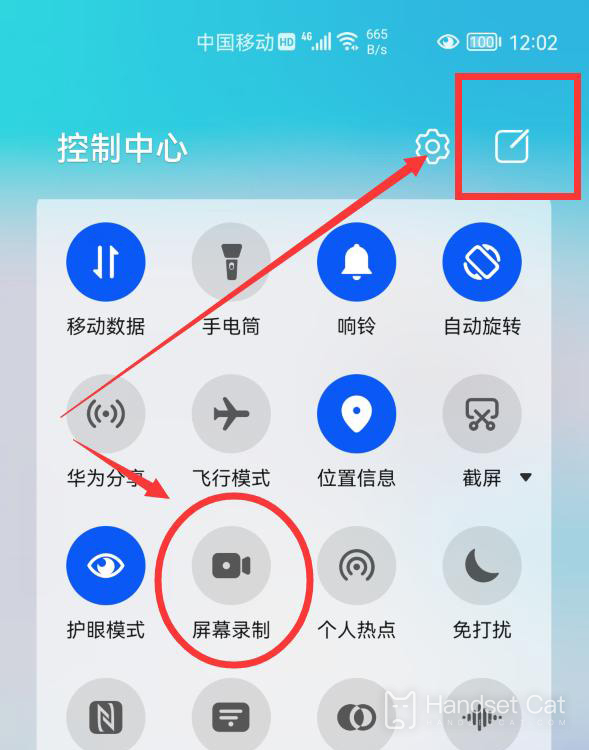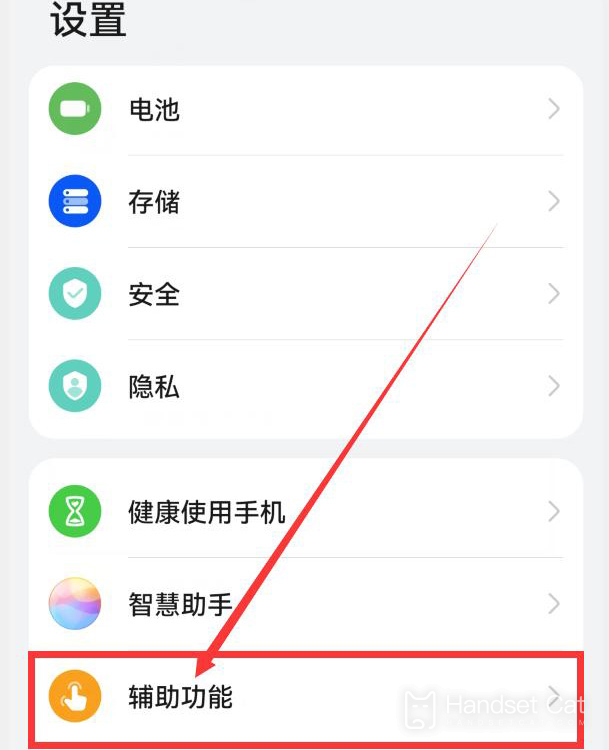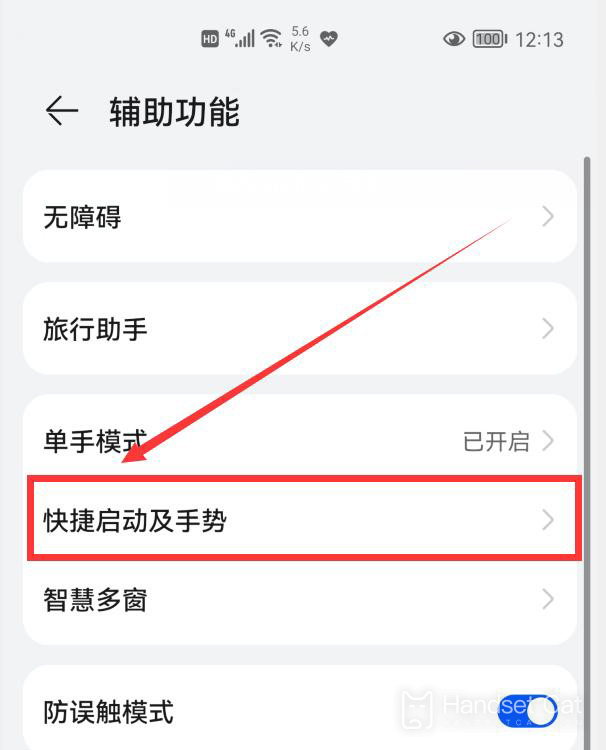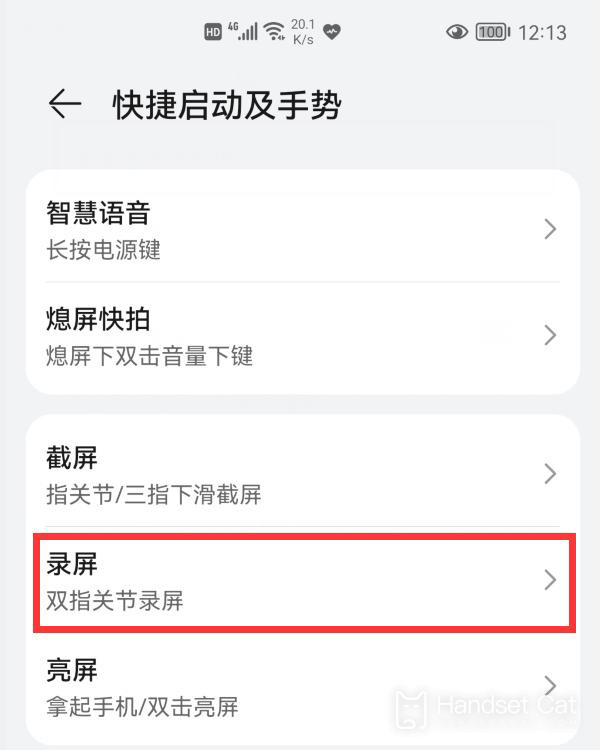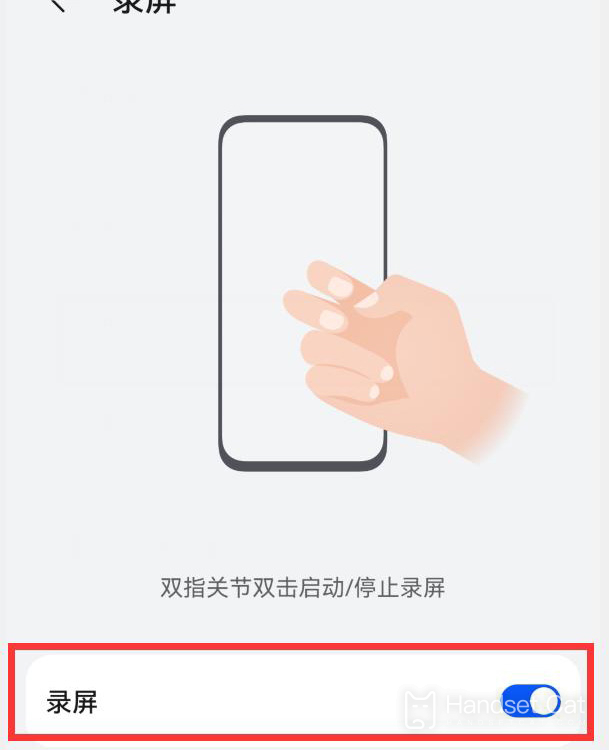Tutorial de grabación de pantalla del Huawei Mate 50 Pro
Ya sea que estén viendo videos o jugando, los usuarios no pueden evitar la necesidad de usar la grabación de pantalla para grabar el contenido requerido en la pantalla. En comparación con las capturas de pantalla, la función de grabación de pantalla puede guardar más contenido a la vez. En desarrollo, la función de grabación de pantalla en los principales teléfonos móviles ya tiene una variedad de formas de reproducirse. Esta vez el editor le brindará tutoriales relevantes sobre la grabación de pantalla en Huawei Mate 50 Pro.
¿Cómo grabar la pantalla en Huawei Mate 50 Pro?Tutorial de grabación de pantalla del Huawei Mate 50 Pro
El primer método es activar la función de grabación de pantalla a través del asistente de voz.
El asistente de voz de los teléfonos móviles Huawei es muy poderoso. Podemos ordenar al teléfono móvil que haga muchas cosas a través de la voz. De manera similar, podemos activar la función de grabación de pantalla del teléfono móvil a través del asistente de voz.Cuando desee grabar la pantalla, diga "Xiaoyi Xiaoyi, active la grabación de pantalla" en el teléfono y el teléfono activará la función de grabación de pantalla.
En segundo lugar, abra la función de grabación de pantalla mediante las teclas de acceso directo
La grabación de pantalla con teclas de acceso directo es el método más primitivo para los teléfonos inteligentes, y todos los teléfonos inteligentes tendrán este método para activar la función de grabación de pantalla.La tecla de acceso directo para grabar la pantalla en los teléfonos móviles Huawei es "tecla de encendido + tecla de subir volumen". Podemos usar nuestros dedos para presionar prolongadamente la "tecla de encendido" y la "tecla de subir volumen" en el teléfono al mismo tiempo para encender el teléfono. Función de grabación de pantalla del teléfono.
El tercer método consiste en activar la función de grabación de pantalla a través de la barra de notificaciones.
También hay un botón de "Grabación de pantalla" en la barra de notificaciones del teléfono.Cuando bajamos la barra de notificaciones desde la parte superior de la pantalla del teléfono, podemos ver el botón "Grabación de pantalla". Al hacer clic en él, también se puede abrir la función de grabación de pantalla del teléfono.
El cuarto método consiste en hacer doble clic en la pantalla con el pulgar para abrir la función de grabación de pantalla.
Los teléfonos móviles Huawei también ofrecen un método de grabación de pantalla único. Use los nudillos de dos dedos para tocar la pantalla del teléfono dos veces seguidas para abrir rápidamente la función de grabación de pantalla del teléfono.
Sin embargo, si desea abrir la "función de grabación de pantalla" de su teléfono haciendo doble clic en la pantalla con los nudillos, también debe habilitar la función de grabación de pantalla con los nudillos de su teléfono de antemano.Abramos la configuración del teléfono.
Desliza hacia abajo para encontrar "Accesibilidad", haz clic en él e ingresa a la interfaz "Accesibilidad".
En esta interfaz, podemos ver "Inicio rápido y gestos" (llamado control de gestos en teléfonos más antiguos), haga clic en él.
Luego haga clic en la opción "Grabación de pantalla", ingrese a la configuración de grabación de pantalla y encienda el interruptor en el lado derecho de la grabación de pantalla para habilitar la función de grabación de pantalla haciendo doble clic con dos nudillos.
Lo anterior es el contenido específico del tutorial de grabación de pantalla del Huawei Mate 50 Pro. No solo la operación es simple y está disponible en una variedad de métodos, sino que el video grabado también está garantizado en términos de calidad de imagen. Toma tu teléfono y pruébalo.
Enciclopedia móvil relacionada
-

¿La versión de luz suave del Huawei MatePad Pro de 12,2 pulgadas admite comunicación por satélite?
2024-08-12
-

¿Cuál es la resolución de pantalla de la versión de luz suave del Huawei MatePad Pro de 12,2 pulgadas?
2024-08-12
-

¿Cuál es la frecuencia de actualización de la pantalla de la versión de luz suave del Huawei MatePad Pro de 12,2 pulgadas?
2024-08-12
-

¿Qué colores están disponibles para la Huawei MatePad Pro Soft Light Edition de 12,2 pulgadas?
2024-08-12
-

¿Cuál es la capacidad de la batería del Huawei Mate70Pro+?
2024-08-12
-

¿Cuál es la capacidad de la batería del Huawei MatePad Pro 12.2-inch Soft Light Edition?
2024-08-12
-

¿Qué tipo de pantalla es el Huawei Mate70Pro+?
2024-08-12
-

¿Cuál es el tamaño de pantalla del Huawei Mate70Pro+?
2024-08-12
Enciclopedia móvil popular
-

¿Cuál es la resolución de pantalla del OnePlus 9RT?
2024-06-24
-

Cómo activar RedmiNote13
2024-06-24
-

Introducción al tiempo de carga del flash de 80 W de doble celda vivo X80
2024-06-24
-

Cómo reiniciar el teléfono oppo
2024-06-24
-

Tutorial de tarjeta de acceso simulada Redmi K50NFC
2024-06-24
-

Cómo dividir la pantalla en dos aplicaciones en Xiaomi 14pro
2024-06-24
-

¿iQOO 8 es Netcom completo?
2024-06-24
-

Cómo comprobar la duración de la batería de OPPO Find X7
2024-06-24
-

Introducción a las funciones NFC de la serie iPhone 14
2024-06-24
-

Cómo configurar el estilo de la huella digital en vivo Y100
2024-06-24